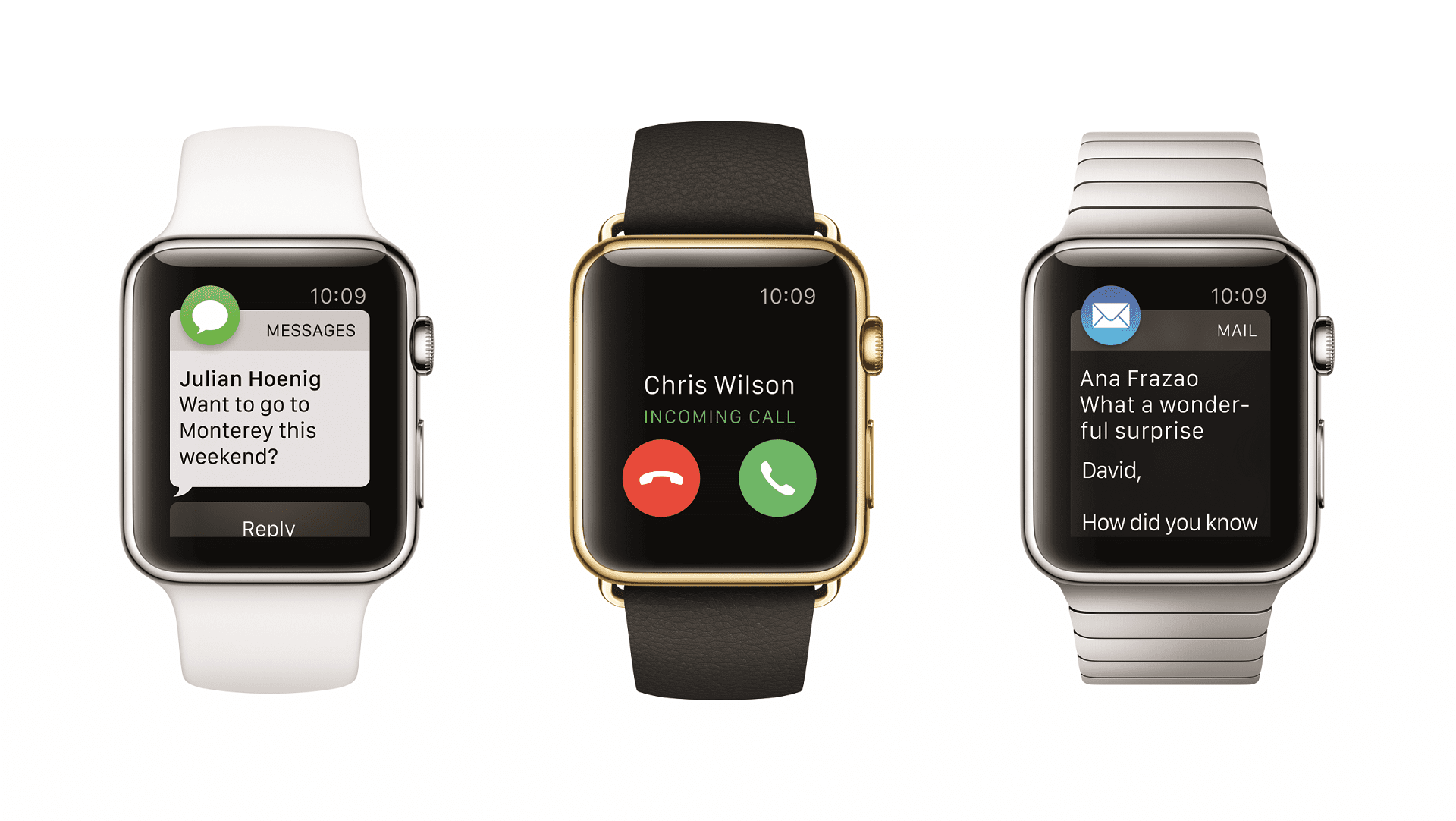Mitä tietää
- iPhonessa Katso sovellus, napauta ilmoituksia. Laittaa päälle Ilmoituksen tietosuoja ja Ilmoitusilmaisin pitääksesi ilmoitukset yksityisinä.
- Voit hallita sisäänrakennettujen sovellusten hälytyksiä siirtymällä osoitteeseen ilmoituksianapauta sovellusta, kuten Viestitja napauta sitten Muutettu > Ilmoitukset pois päältä.
- Voit hallita kolmannen osapuolen sovellusten hälytyksiä siirtymällä osoitteeseen ilmoituksia ja vieritä alaosaan. Kytke pois päältä Peilaa iPhone-hälytykset.
Tässä artikkelissa kerrotaan, kuinka voit rajoittaa Apple Watchin ilmoituksia, jotta et joutuisi tietoon, mukaan lukien kuinka valita sovellukset, joista haluat vastaanottaa push-ilmoituksia, ja millaisia ilmoituksia saat. Tässä olevat tiedot koskevat kaikkia Apple Watchin versioita.
Valitse Ilmoitusilmaisin ja Yksityisyysasetukset
Hallinnoi kellosi ilmoitusasetuksia valitsemalla sovellukset, joista haluat vastaanottaa ilmoituksia, ja minkä tyyppisiä ilmoituksia saat. Mitään Apple Watchin ilmoitusten hallintaan tarvittavista vaiheista ei tapahdu kellossa. Sen sijaan kaikkia ilmoitusasetuksia käsitellään iPhonessa Watch-sovelluksessa.
-
Avaa Apple Watch sovellus iPhonessasi.
-
Napauta ilmoituksia.
-
Laita päälle Ilmoitusilmaisin siirtämällä kytkin On/Green-asentoon. Kun tämä on käytössä, pieni punainen piste ilmestyy Apple Watchin näytön yläosaan, kun ilmoituksia tulee.
-
Vaihtaa Ilmoituksen tietosuoja siirtämällä kytkin Päällä/Vihreä-asentoon, jos olet tietoinen yksityisyydestä. Oletusarvoisesti Apple Watch näyttää ilmoitusten koko tekstin. Jos saat esimerkiksi tekstiviestin, viestin sisältö tulee näkyviin välittömästi. Kun Ilmoitustietosuoja on käytössä, napauta hälytystä näyttääksesi tekstin.
Apple Watchin ilmoitusasetukset sisäänrakennetuille sovelluksille
Kun olet valinnut asetukset, hallitse iPhonesi Apple Watchiin lähettämiä ilmoituksia sisäänrakennetuista sovelluksista. Nämä ovat Watchin mukana tulleita sovelluksia, joita et voi poistaa.
-
Vieritä ensimmäiseen sovellusosioon Ilmoitukset-näytössä ja napauta sovellusta, jonka ilmoitusasetuksia haluat muuttaa. Tässä esimerkissä käytämme kalenteria.
-
Useimmille sovelluksille on kaksi asetusvaihtoehtoa: Peilaa iPhoneni tai Muutettu. Jos haluat käyttää samoja ilmoitusasetuksia kuin puhelimesi sovellus, napauta Peilaa iPhoneni, joka on oletusasetus. Jos et esimerkiksi saa tekstiviestejä tai Facebook-ilmoituksia puhelimeesi, et saa ilmoituksia kelloosi.
-
Voit määrittää Apple Watchille asetukset, jotka poikkeavat puhelimen asetuksista, napauttamalla Muutettuja valitse sitten sovelluksen lisävaihtoehdoista, jotka vaihtelevat sovelluksen mukaan.
Jotkut sisäänrakennetut sovellukset, kuten Kalenteri, tarjoavat erilaisia asetuksia. Toiset, kuten valokuvat, tarjoavat vain muutamia vaihtoehtoja. Useimmat sovellukset tarjoavat a Ilmoitukset pois päältä aseta, jos haluat poistaa ilmoitukset käytöstä.
Apple Watchin ilmoitusasetukset kolmansien osapuolien sovelluksille
Vieritä alas Watch-sovelluksen Ilmoitukset-näytön viimeiseen osaan nähdäksesi iPhonellesi asennetut kolmannen osapuolen sovellukset, joissa on Apple Watch -komponentteja. Vaihtoehdot ovat peilata iPhonen ilmoitusasetukset Apple Watchissa tai ei saada lainkaan ilmoituksia kelloon kyseisestä sovelluksesta.
- Siirrä sovelluksen vieressä oleva kytkin Päällä/vihreään asentoon, jos haluat saada ilmoituksia Apple Watchiin peilattuina iPhonesta.
- Siirrä sovelluksen vieressä oleva kytkin Off/White-asentoon, jotta kaikki kyseisen sovelluksen ilmoitukset eivät näy Apple Watchissa.
Mitä enemmän sovelluksia siirrät Off/White-asentoon, sitä vähemmän ilmoituksia saat Apple Watchissa.
Apple Watchin iPhone-ilmoitusyhteys
Unohda, että sinun on vedettävä puhelimesi ulos ja avattava sen lukitus nähdäksesi tekstiviestisi, Twitter-merkinnäsi, vastaajaviestisi tai urheilutulokset. Apple Watchin kanssa sinun tarvitsee vain katsoa ranteeseesi. Vielä parempi, Apple Watchin haptinen palaute tarkoittaa, että tunnet värinän aina, kun on tarkistettava ilmoitus. Muuten voit keskittyä muuhun tekemiseen. Jos olet täynnä ilmoituksia, Apple Watchin ei tarvitse väriseä aina, kun Twitterissä tapahtuu jotain tai tekstiviesti saapuu. Saat silti nämä ilmoitukset iPhonessa, jos olet määrittänyt iPhone-ilmoitukset.
FAQ
-
Miksi en saa ilmoituksia Apple Watchiin?
Apple Watch on saattanut menettää yhteyden iPhoneen tai olet saattanut ottaa Älä häiritse -tilan käyttöön kellossasi. Voit ratkaista Apple Watchin ilmoitusten puuttumisen ongelman tarkistamalla sovelluksesi ilmoitusasetukset Watch-sovelluksesta. Jos tämä ei auta, yritä käynnistää Apple Watch uudelleen, varmista, että iPhone ja Watch on liitetty oikein, ja varmista, että lentokonetila on poistettu käytöstä.
-
Miksi en saa teksti-ilmoituksia Apple Watchiin?
Voit kokeilla useita ratkaisuja, kun et saa teksti-ilmoituksia Apple Watchiin. Varmista muiden puuttuvien ilmoitusten tapaan, että Lentokonetila ja Älä häiritse -tila eivät ole päällä ja että ilmoituksesi on määritetty oikein. Varmista, että kellosi ja iPhone on yhdistetty pariksi. Voit myös yrittää purkaa kellon ja iPhonen pariliitoksen ja muodostaa laiteparin uudelleen. Jos et myöskään saa tekstiviestejä iPhonellesi, ongelma voi olla Wi-Fi- tai matkapuhelinyhteydessäsi.
-
Kuinka poistan kaikki ilmoitukset Apple Watchistani?
Jos kellosi käyttää watchOS 7:ää, pyyhkäise alas aloitusnäytön yläreunasta avataksesi Ilmoituskeskuksen. Napauta Ilmoituskeskuksen yläreunassa Poista kaikki. Jos käytät aiempaa watchOS-versiota, joka tukee Force Touchia, paina ja pidä alhaalla Ilmoituskeskus aktivoidaksesi sen Poista kaikki valinta.